剪映怎么局部消音?剪映局部消音教程
1、首先在剪映剪辑中,点击底部剪辑。
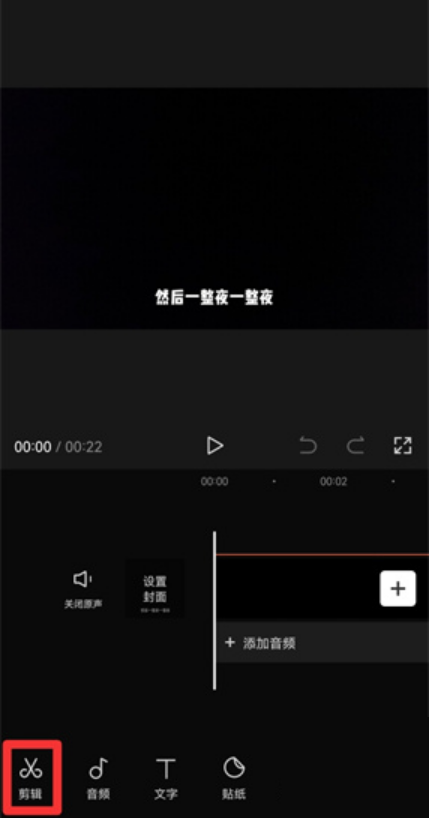
2、然后在展开的剪辑中,选择分割。
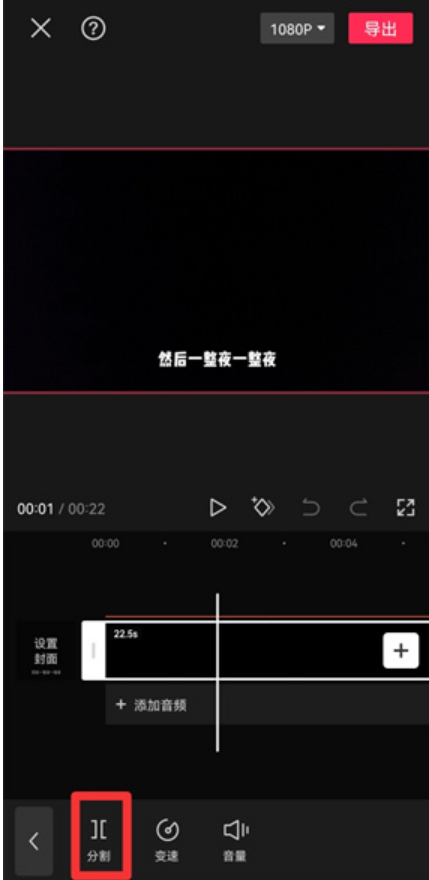
3、在分割视频后,选中视频。
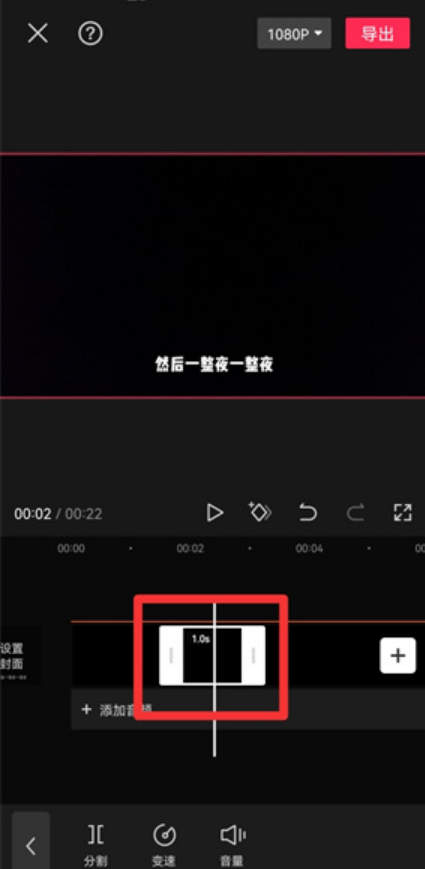
4、接着在选中视频后,点击音量。
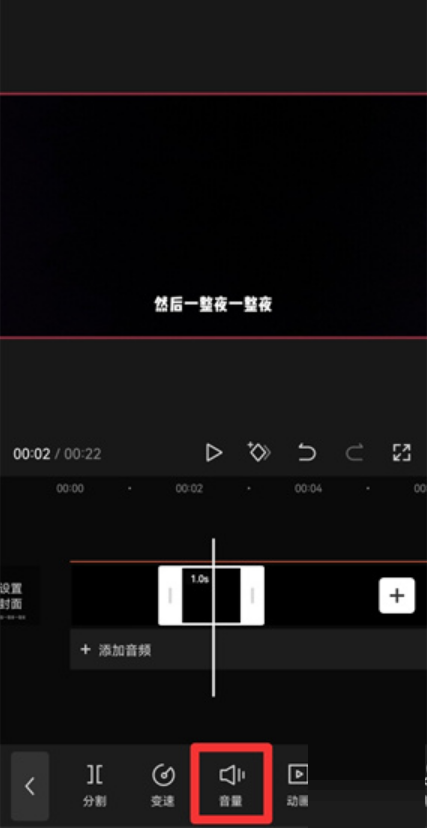
5、最后在调整音量中,将音量关闭即可。
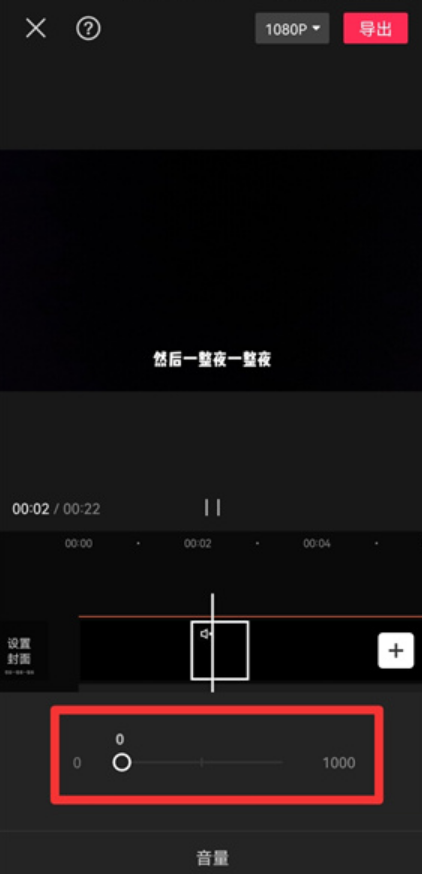
谢谢大家的观看,更多精彩教程请关注新媒体软件园!
剪映怎么局部消音?剪映局部消音教程
1、首先在剪映剪辑中,点击底部剪辑。
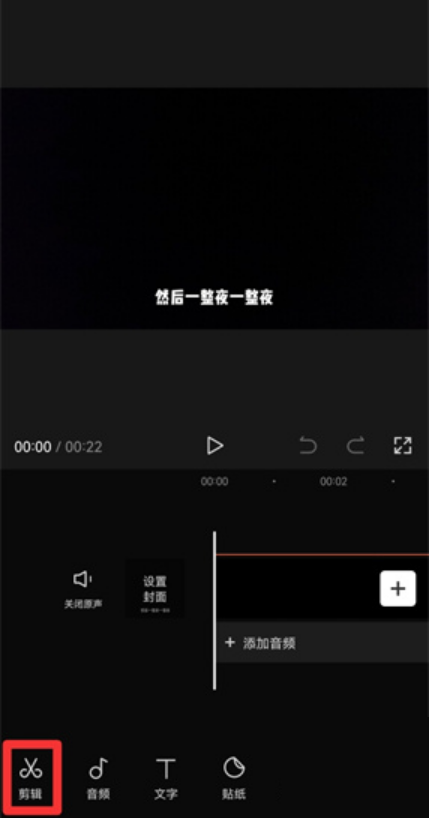
2、然后在展开的剪辑中,选择分割。
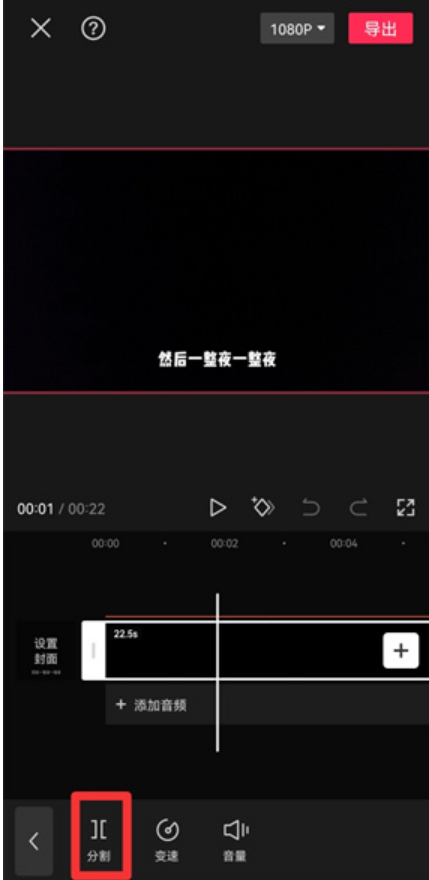
3、在分割视频后,选中视频。
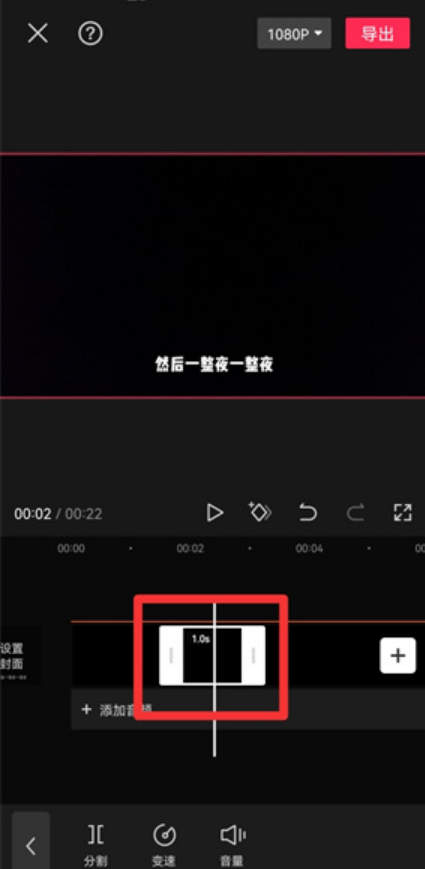
4、接着在选中视频后,点击音量。
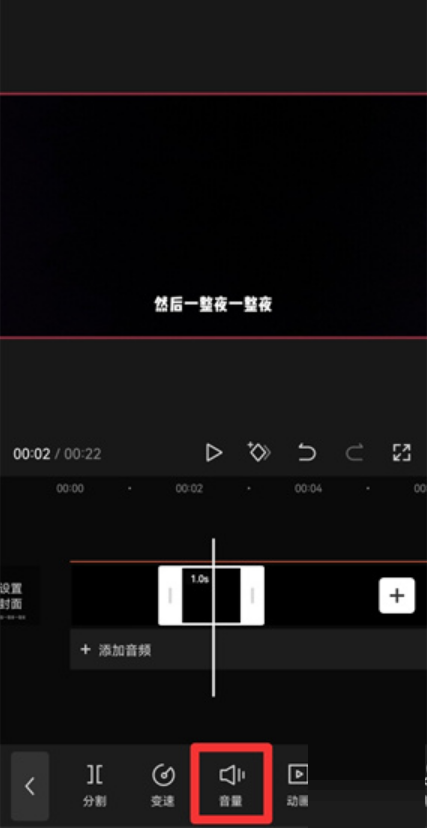
5、最后在调整音量中,将音量关闭即可。
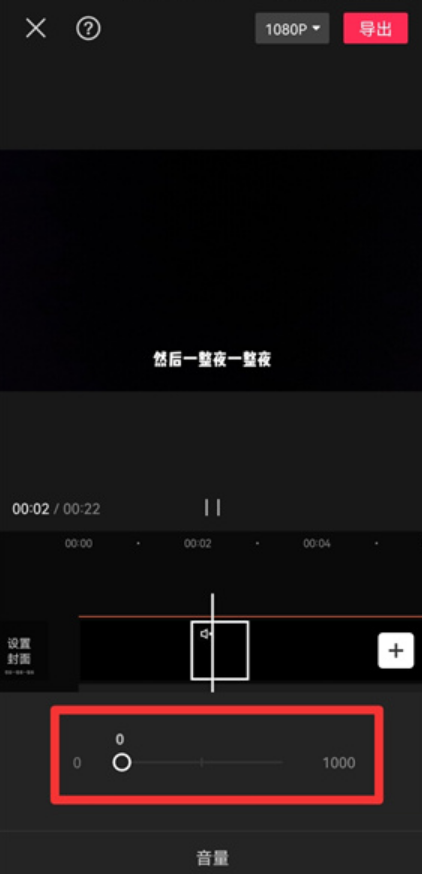
谢谢大家的观看,更多精彩教程请关注新媒体软件园!